- Autor Jason Gerald [email protected].
- Public 2024-01-02 02:53.
- Modificat ultima dată 2025-01-23 12:43.
Când datele descărcate se acumulează, datele vor ocupa spațiu de stocare care poate fi util pentru alte date. Curățarea regulată a datelor de descărcare vă va ajuta să măriți spațiul de stocare și vă va facilita găsirea datelor de care aveți nevoie. Procesul de ștergere a datelor dvs. variază în funcție de sistemul de operare pe care îl utilizați.
Etapa
Metoda 1 din 4: Windows
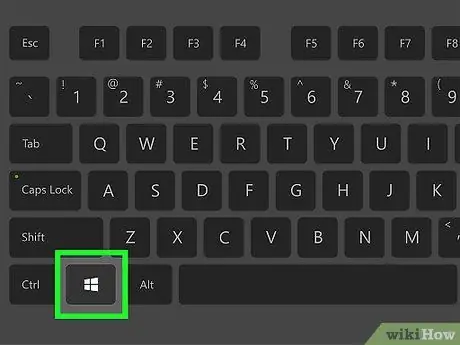
Pasul 1. Deschideți folderul Descărcări / Descărcările mele
Puteți face acest lucru rapid apăsând tasta Windows + E și apoi selectând folderul.
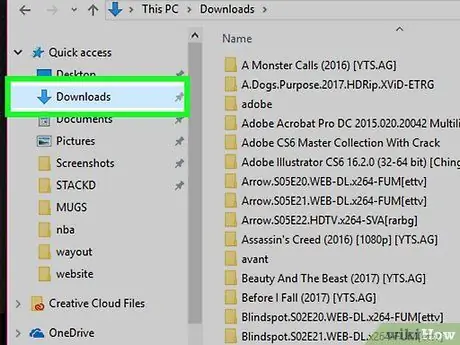
Pasul 2. Găsiți datele pe care doriți să le ștergeți. Majoritatea programelor vor plasa datele descărcate în folderul Descărcări
Unele programe își vor crea propriul folder de descărcare. Dacă cunoașteți programul pe care îl utilizați în mod normal pentru a descărca date, verificați secțiunea de setări pentru a vedea unde stochează datele de descărcare pe computerul dvs
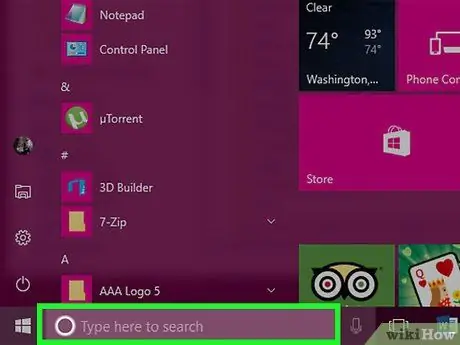
Pasul 3. Efectuați o căutare pentru a găsi date despre care nu știți numele
Dacă nu găsiți datele pe care le căutați în folderul Descărcări, unde știți numele datelor, puteți utiliza căutarea Windows pentru a încerca să le găsiți. Dacă Windows îl poate găsi, atunci rezultatele vor fi afișate în secțiunea cu rezultatele căutării.
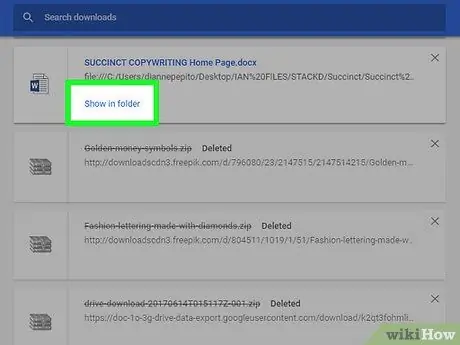
Pasul 4. Deschideți managerul de descărcări în browser dacă nu găsiți datele pe care le căutați
Dacă tocmai ați descărcat datele, istoricul descărcărilor datelor poate exista în continuare în managerul de descărcări din browserul pe care îl utilizați. Acest lucru vă va permite să mergeți direct la locul în care doriți să ștergeți datele stocate.
- În browserul Chrome - Apăsați Control (Ctrl) + J. Apoi apăsați „Afișați în folder” pentru datele pe care doriți să le ștergeți.
- În browserul Firefox - Apăsați Control (Ctrl) + J pentru a deschide secțiunea de descărcare. Apăsați butonul Folder pentru a deschide folderul în care sunt stocate datele de descărcare.
- În browserul Internet Explorer - Apăsați Control (Ctrl) + J sau apăsați pictograma roată și selectați „Descărcări”. Atingeți câmpul de locație pentru datele pe care doriți să le ștergeți.
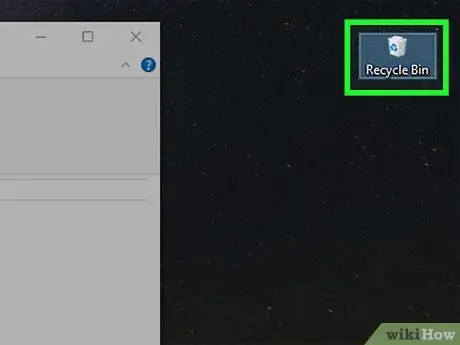
Pasul 5. Glisați datele pe Coșul de reciclare
Deconectarea este mai ușoară, puteți selecta datele și apăsați Ștergeți sau apăsați butonul din dreapta al mouse-ului pe date și selectați „Ștergeți”.
Dacă datele dvs. nu pot fi șterse, se poate datora faptului că o folosește o altă aplicație. Aceasta este o problemă obișnuită dacă utilizați o aplicație partajată, deoarece cineva ar putea încerca să descarce datele de la dvs. Închideți toate aplicațiile pe care datele le pot folosi și încercați din nou
Problemă
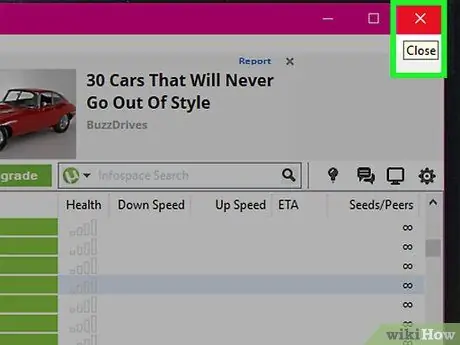
Pasul 1. Nu pot șterge datele
Dacă Windows nu vă permite să ștergeți datele, de obicei se datorează faptului că datele sunt utilizate de o altă aplicație. Aceasta este o problemă obișnuită dacă vă descărcați datele prin aplicația BitTorrent și le partajați în continuare cu alți utilizatori sau puteți deschide datele în alte programe. Închideți orice alte aplicații care ar putea utiliza datele dvs. și încercați din nou.
Faceți clic aici dacă aveți în continuare probleme cu ștergerea datelor
Metoda 2 din 4: Mac
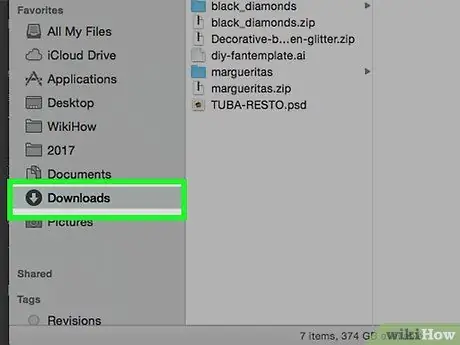
Pasul 1. Deschideți folderul Descărcări
Puteți accesa folderul Descărcări din Dock-ul dvs., locația sa este aceeași ca în Windows, care se află pe partea laterală a ferestrei de operare. Aceasta este locația, aceasta este locația implicită în care sunt stocate datele descărcate. Dacă modificați locația în care sunt salvate datele de descărcare în aplicația de descărcare pe care o utilizați, asigurați-vă că știți bine locația în care sunt salvate.
De asemenea, puteți apăsa pe ecranul de pornire, apoi apăsați „Go” → „Downloads”
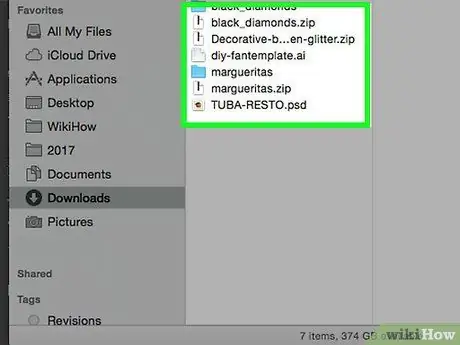
Pasul 2. Găsiți datele pe care doriți să le ștergeți
Căutați în folderul Descărcări până când găsiți datele pe care doriți să le ștergeți.
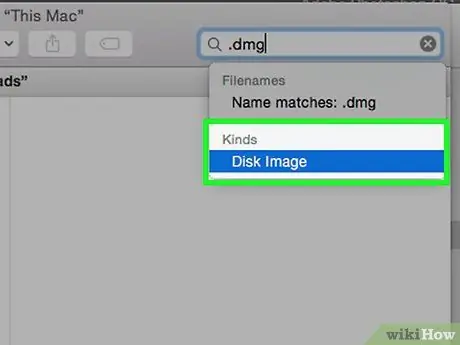
Pasul 3. Rafinează căutarea numai pe datele imaginilor de pe disc
Aplicațiile de pe un Mac sunt de obicei descărcate în format DMG, unde datele imaginii de pe disc conțin aplicația. Când instalați o aplicație, datele DMG sunt încă stocate în folderul Descărcări, care ocupă spațiu de stocare pe computer.
În câmpul de căutare din colțul din dreapta sus, tastați imaginea discului și selectați „Imagine disc” din secțiunea „Tipuri”. Aceasta va restrânge fereastra folderului doar la datele formatate DMG, ceea ce vă va permite să eliberați rapid spațiu pe computer
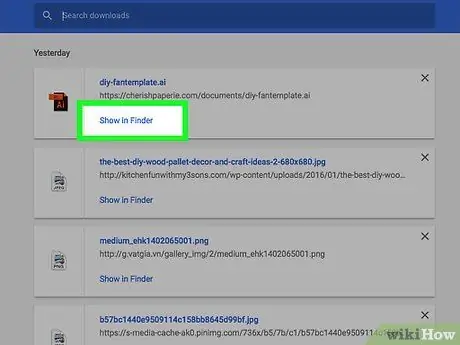
Pasul 4. Deschideți managerul de descărcări în browser dacă nu găsiți datele pe care le căutați
Dacă tocmai ați descărcat datele, istoricul descărcărilor datelor poate fi în continuare în managerul de descărcări al browserului pe care îl utilizați. Acest lucru vă va permite să mergeți direct la locul în care doriți să ștergeți datele stocate.
- În browserul Chrome - Apăsați Control (Ctrl) + J. Apoi apăsați „Afișați în folder” pentru datele pe care doriți să le ștergeți.
- În browserul Firefox - Apăsați Control (Ctrl) + J pentru a deschide secțiunea de descărcare. Apăsați butonul Folder pentru a deschide folderul în care sunt stocate datele de descărcare.
- În browserul safari - Apăsați meniul „Fereastră” și selectați „Descărcări”. Apăsați pe butonul lupă de lângă datele pe care doriți să le ștergeți.
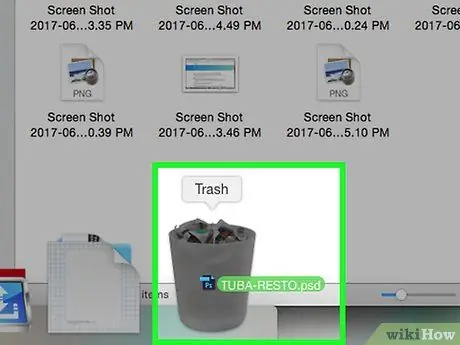
Pasul 5. Glisați datele în coșul de gunoi (Coșul de gunoi)
Alternativ, puteți selecta datele pe care doriți să le ștergeți și apoi apăsați tasta Ștergeți sau apăsați butonul din dreapta al mouse-ului pe date și selectați „Ștergeți”.
Dacă datele dvs. nu pot fi șterse, se poate datora faptului că sunt utilizate de o altă aplicație. Aceasta este o problemă obișnuită dacă utilizați o aplicație partajată, deoarece cineva ar putea încerca să descarce datele de la dvs. Închideți toate aplicațiile pe care datele le pot folosi și încercați din nou
Problemă
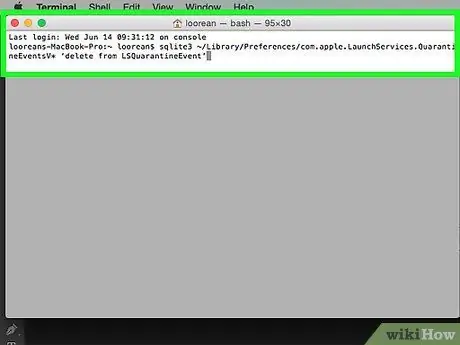
Pasul 1. Vreau să șterg tot istoricul descărcărilor mele
OS X pe Mac păstrează un istoric al tuturor descărcărilor pe care le-ați făcut, dacă sunteți îngrijorat de securitatea sistemului dvs. de operare și vă faceți griji că altcineva ar putea să-l vadă, îl puteți șterge în întregime folosind terminalul.
- Deschideți Terminal în folderul Utilități.
- Tastați sqlite3 ~ / Library / Preferences / com.apple. LaunchServices. QuarantineEventsV * 'ștergeți din LSQuarantineEvent' și apăsați Return.
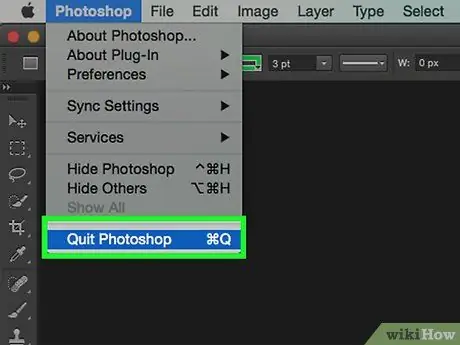
Pasul 2. Nu pot șterge datele
Dacă OS X nu vă permite să ștergeți datele, este pentru că este posibil să fie încă folosit de alte aplicații. Aceasta este o problemă obișnuită dacă vă descărcați datele prin aplicația BitTorrent și le partajați în continuare cu alți utilizatori sau puteți deschide datele în alte programe. Închideți orice alte aplicații care ar putea utiliza datele dvs. și încercați din nou.
Faceți clic aici dacă aveți în continuare probleme cu ștergerea datelor
Metoda 3 din 4: Android
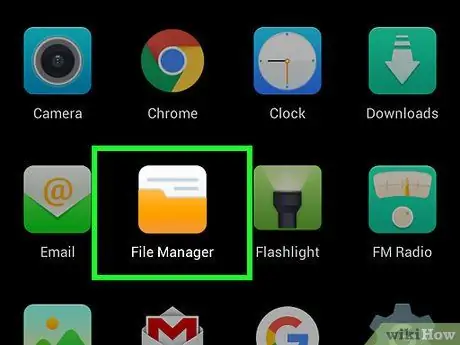
Pasul 1. Descărcați și instalați aplicația de gestionare a fișierelor
Există multe aplicații de gestionare a fișierelor pentru Android. Puteți descărca această aplicație prin Google Play Store. Este posibil ca dispozitivul dvs. să aibă deja un manager de fișiere încorporat. Unele dintre aplicațiile populare includ:
- ES File Explorer
- Manager de fișiere Astro
- Manager fișiere X-Plore
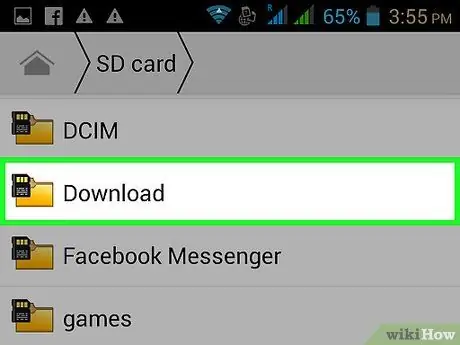
Pasul 2. Navigați la folderul Descărcări
Când deschideți aplicația de gestionare a fișierelor, vi se va afișa o listă cu toate locurile de stocare de pe telefon. Acordați atenție folderului care scrie „Descărcări”. Este posibil să fie necesar să glisați în sus sau în jos pentru a găsi acest folder.
Notă: Imaginile dvs. descărcate pot fi stocate în folderul Imagini, iar videoclipurile descărcate pot fi stocate în folderul Videoclipuri
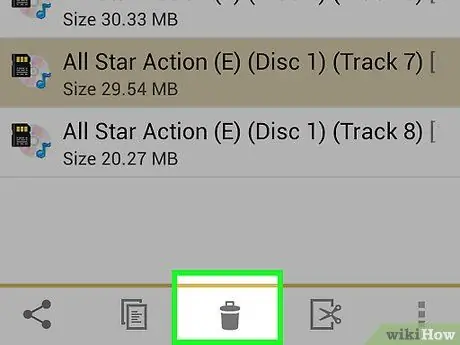
Pasul 3. Țineți apăsat pe datele pe care doriți să le ștergeți
Acest proces va depinde de managerul de fișiere pe care îl utilizați, dar, de obicei, puteți ține apăsat pe date și apoi apăsați „Șterge” în meniul care apare. De asemenea, puteți selecta mai multe înregistrări simultan și selectați Ștergere.
Problemă
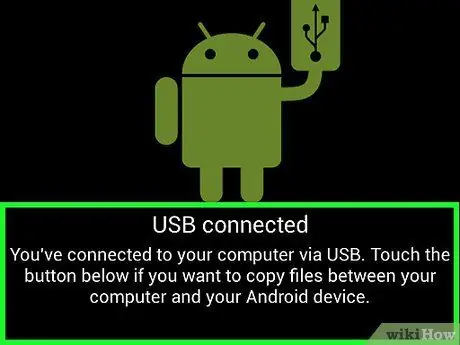
Pasul 1. Nu găsesc aplicația Manager fișiere
Pasul 2. Nu pot găsi datele pe care le-am descărcat
De obicei, datele de descărcare vor fi stocate în folderul Descărcări, dar unele aplicații pot să le plaseze într-o altă locație. Cu dispozitivul conectat la computer, puteți căuta mai ușor datele de care aveți nevoie, care vă pot ajuta să le găsiți.
Metoda 4 din 4: iOS
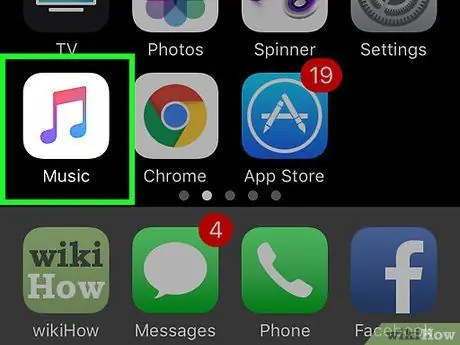
Pasul 1. Deschideți aplicația care deține datele pe care doriți să le ștergeți
Dispozitivele iOS nu vă oferă acces direct la locul în care sunt stocate descărcările. Deci, datele pot fi șterse direct prin aplicația care este deschisă. Aceasta înseamnă că, dacă doriți să ștergeți datele formatate PDF, le puteți șterge prin iBooks sau. Dacă doriți să ștergeți o melodie, o puteți face prin intermediul aplicației Muzică.
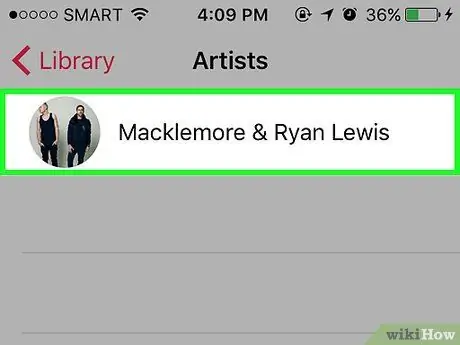
Pasul 2. Atingeți date pentru a afișa meniul de ștergere
Acest proces va varia în funcție de aplicația pe care o utilizați, dar, în general, puteți pur și simplu să atingeți datele pe care doriți să le ștergeți pentru a afișa un meniu de opțiuni pentru ștergere.
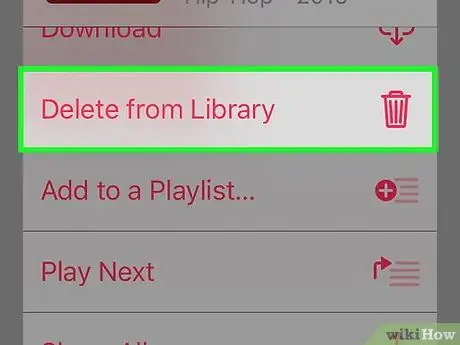
Pasul 3. Apăsați lung pe date pentru a selecta mai multe date
După ce ați suprimat toate datele pe care doriți să le ștergeți, apăsați opțiunea meniu ștergere.
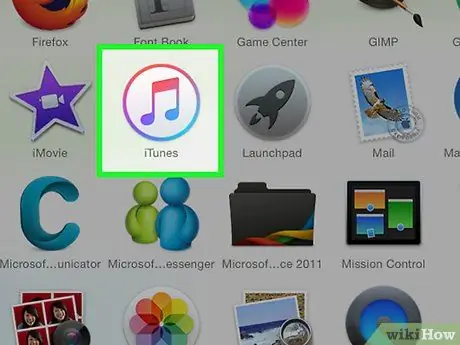
Pasul 4. Utilizați iTunes pentru a șterge melodiile pe care nu le puteți șterge direct de pe dispozitiv
Este posibil să fiți dificil să ștergeți o melodie pe care ați descărcat-o, mai ales dacă ați conectat-o utilizând iTunes. Faceți clic aici pentru instrucțiuni suplimentare pentru ștergerea unei melodii.
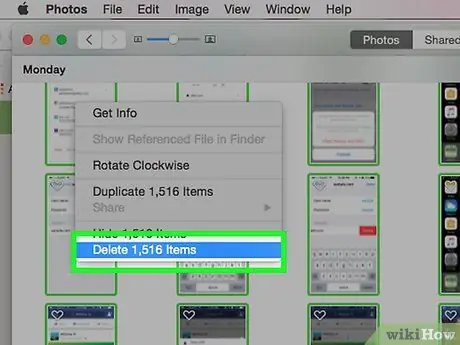
Pasul 5. Folosiți computerul pentru a șterge mai multe fotografii simultan
Dacă aveți o mulțime de fotografii pe care doriți să le ștergeți, cel mai rapid mod de a face acest lucru este să vă conectați dispozitivul iOS la computer și să utilizați o aplicație de gestionare a imaginilor. Faceți clic aici pentru instrucțiuni complete.
Problemă
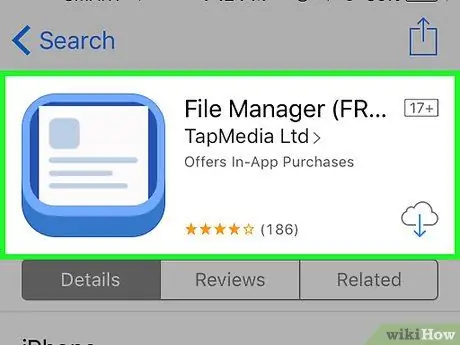
Pasul 1. Nu pot găsi datele pe care vreau să le șterg
Dispozitivele iOS au un sistem de operare foarte diferit față de majoritatea celorlalte dispozitive și acest lucru poate face dificilă găsirea și ștergerea anumitor date. Pentru a face acest lucru, va trebui să utilizați o aplicație care poate deschide tipul de date pe care doriți să le ștergeți.






